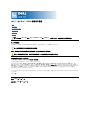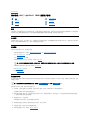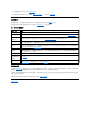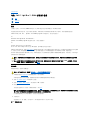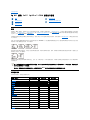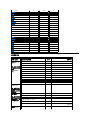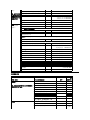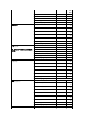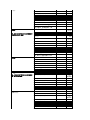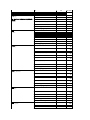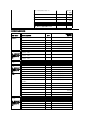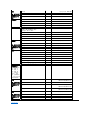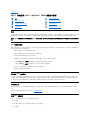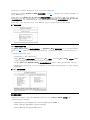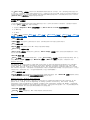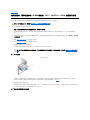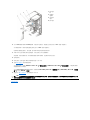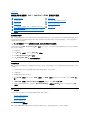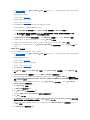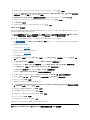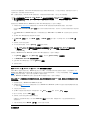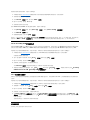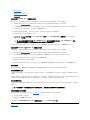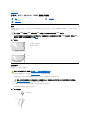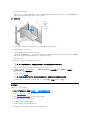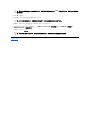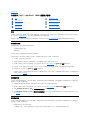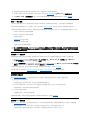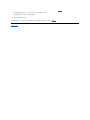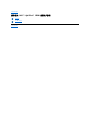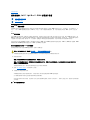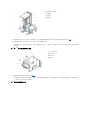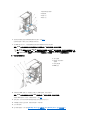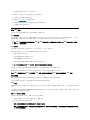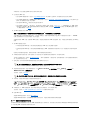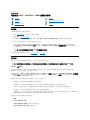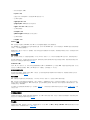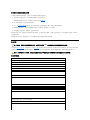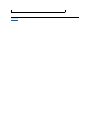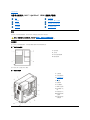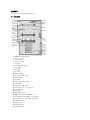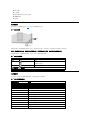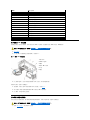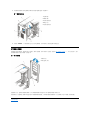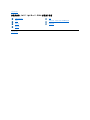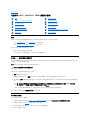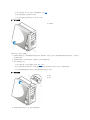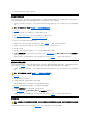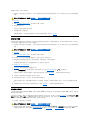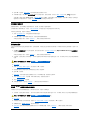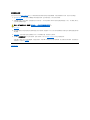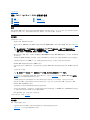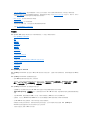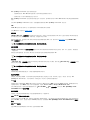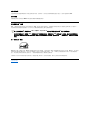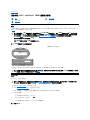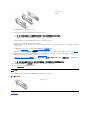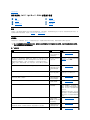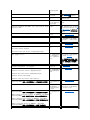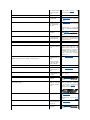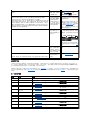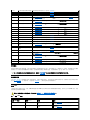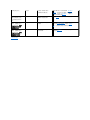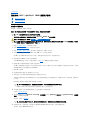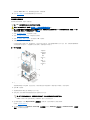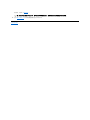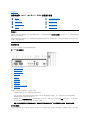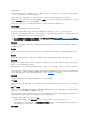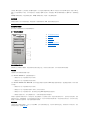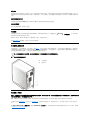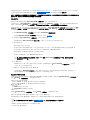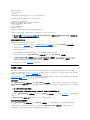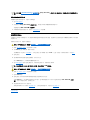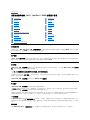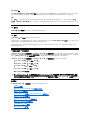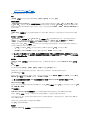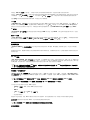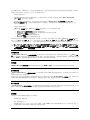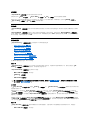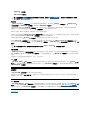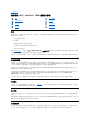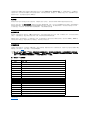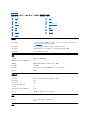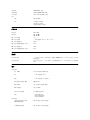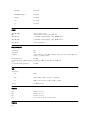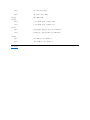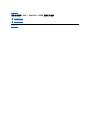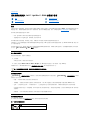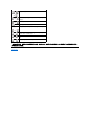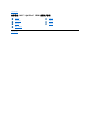Dell™ OptiPlex™ GX300 系统用户指南
注、注意和警告
在本指南中,可能有一些文字以粗体或斜体印刷在框中。这些文本框为注、注意和警告,其用法如下:
注意:注意表示可能会损坏硬件或导致数据丢失,并告诉您如何避免此类问题。
本文件中的信息如有更改,恕不另行通知。
© 1999 Dell Computer Corporation。版权所有,翻印必究。
未经 Dell Computer Corporation 书面许可,不准以任何形式进行复制。
本文件中使用的商标:Dell、OptiPlex、OptiFrame、Dell OpenManage、Dell Precision、Dimension、Latitude、Inspiron 和 DELL 徽标是 Dell
Computer Corporation 的商标,DellWare 是其服务标记;Microsoft、Windows、MS-DOS 和 WindowsNT 是 Microsoft Corporation 的注册商标;Intel 和
Pentium 是 Intel Corporation 的注册商标;3Com 是 3Com Corporation 的注册商标;IBM 和 OS/2 是 International Business Machines Corporation 的注册
商标;Novell 和 NetWare 是 Novell, Inc. 的注册商标;VESA 是 Video Standards Association 的注册商标。作为能源之星的伙伴公司,Dell Computer
Corporation 确认本产品符合能源之星关于节能的规定。
本文件中述及的其它商标和产品名称是指拥有相应商标和名称的公司或其制造的产品。Dell Computer Corporation 对本公司商标和产品名称之外的其它商标和产品名称不拥
有任何专利权。
机型:MMP
初版:1999 年 8 月 8 日
最后修订:1999 年 10 月 28 日
简介
安装和操作
驱动程序和公用程序
系统设置程序
安装升级件
故障排除
技术规格
注:您可以在 Dell Web 站点 http://www.dell.com 的“Support”(支持)部分,获得本说明文件的最新版本。
注:注表示帮助您更好地使用系统的重要信息。
警告:警告表示潜在的危险,如果不避免这些危险,可能会导致轻度或中度的人身伤害。

返回目录页面
基本检查:Dell™ OptiPlex™ GX300 系统用户指南
概览
如果 Dell 计算机系统的运行达不到预期的效果,并且您不能确定应采取何种措施,请使用本节所述的步骤开始进行故障排除。本节将指导您
执行解决基本计算机问题的基本步骤;同时还将指导您查看故障排除的详细信息和步骤,以解决更复杂的问题。
备份文件
如果您的系统运行不稳定,请立即备份文件。如果系统中已安装磁带驱动器,请参阅随磁带备份软件附带的说明文件,了解有关执行备份操作
的说明。或者参阅操作系统说明文件,了解有关备份数据文件的信息。
基本检查
请按所示顺序查看以下几节,直至解决问题:
l 如果计算机受潮或损坏,请参阅“排除受潮计算机的故障”或“排除已损坏计算机的故障”。
l 执行“检查连接和开关”中的步骤。
l 执行“观察和聆听”中的步骤。
l 如果系统未完成引导(启动)例行程序,请参阅“获得帮助”。
l 如果系统显示信息或发出哔声代码,请参阅“信息和代码”。
l 验证系统设置程序中的设置。
l 运行 Dell 诊断程序。
检查连接和开关
开关和控制按钮设置不正确以及电缆连接松动或不正确是导致计算机、显示器或其它外围设备(如打印机、键盘、鼠标或其它外部设备)出现
故障的主要原因。
按所示顺序完成以下步骤,检查所有的连接和开关:
1. 关闭系统,包括所连接的任何外围设备(例如显示器、键盘、打印机、外部驱动器、扫描仪或绘图仪等)。
从电源插座中断开所有交流电源电缆的连接。
2. 如果计算机已连接至配电盘,请关闭配电盘的电源并再次打开。如果问题未解决,请尝试使用另一个配电盘或将系统直接连接至电源插
座,查看原来的配电盘是否出现故障。
3. 将系统连接至另一个电源插座。
如果此操作可以纠正问题,表示原来的插座出现故障。
4. 将系统重新连接至电源插座。确保所有连接均已稳固,然后打开系统。
5. 如果问题已解决,则表示已纠正出现故障的连接。
6. 如果显示器操作不正常,请参阅“排除显示器故障”。
概览
检查连接和开关
备份文件
观察和聆听
基本检查
系统设置程序
注:引导例行程序是操作系统的一个任务尝试,它将其文件从硬盘驱动器或另一个可引导设备的引导扇区载入内存。
注:有关计算机外部连接和开关的位置,请参阅“控制按钮和指示灯”以及“连接外围设备”。

7. 如果键盘操作不正常,请参阅“排除键盘故障”。
8. 如果鼠标或打印机操作不正常,请参阅“排除 I/O 端口故障”;或者参阅“观察和聆听”。
观察和聆听
查找故障起因时,对系统进行仔细观察非常重要。请观察并聆听计算机是否出现表 1 中的提示。
如果观察和聆听计算机后仍未解决问题,请继续执行“系统设置程序”中建议的步骤。
表 1.引导例行程序提示
系统设置程序
通过验证系统设置程序中的设置是否正确,您可以轻松地解决某些系统问题。引导系统时,系统会检查系统配置信息,并将其与当前的硬件配
置信息进行比较。如果系统硬件配置与系统设置程序记录的信息不符,屏幕上可能会显示错误信息。
如果您在更改系统的硬件配置后未运行系统设置程序,则会出现此问题。要纠正此问题,请进入系统设置程序并纠正相应系统设置程序选项的
设置,然后重新引导系统。
如果在检查系统设置程序中的设置后仍未解决问题,请参阅“Dell 诊断程序”。
返回目录页面
观察/聆听
措施
一则错误信息
请参阅“信息和代码”。
显示器电源指示
灯
大多数显示器均具有电源指示灯(通常位于前挡板上)。如果显示器的电源指示灯未亮起,请参阅“排除显示器故障”。
电源和硬盘驱动
器指示灯
如果您按下电源按钮,而系统未引导,则可以使用电源和硬盘驱动器指示灯帮助您识别系统问题。
键盘指示灯
大多数键盘均有一个或多个指示灯(通常位于右上角)。按 <Num Lock> 键、<Caps Lock> 键以及 <Scroll Lock> 键,
可以开关这些键盘指示灯。如果键盘指示灯未亮起,请参阅“排除键盘故障”。
软盘驱动器访问
指示灯
访问软盘驱动器上的数据时,软盘驱动器访问指示灯应该快速闪烁。在运行 Microsoft® Windows® 操作系统的系统上,
您可以打开“Windows Explorer”(Windows 资源管理器)并单击 A 驱动器的图标以检测此驱动器。如果软盘驱动器访
问指示灯未亮起,请参阅“排除驱动器故障”。
硬盘驱动器访问
指示灯
访问硬盘驱动器上的数据时,硬盘驱动器访问指示灯应该快速闪烁。在运行 Windows 操作系统的系统上,您可以打开
“Windows Explorer”(Windows 资源管理器)并单击 C 驱动器的图标以检测此驱动器。如果硬盘驱动器访问指示灯未
亮起,请参阅“排除驱动器故障”。
一连串哔声
请参阅“信息和代码”。
访问驱动器时听
到不熟悉的连续
刮擦声
请确定此声音并非由正在运行的应用程序发出。此声音可能是由硬件故障产生。有关从 Dell 获得技术帮助的说明,请参
阅“获得帮助”。
听不到熟悉的声
音
打开系统时,您会听到硬盘驱动器旋转的声音,系统将尝试访问硬盘或软盘驱动器中的引导文件。如果系统引导,请参阅
“Dell 诊断程序”。如果系统不引导,请参阅“获得帮助”。

返回目录页面
电池:Dell™ OptiPlex™ GX300 系统用户指南
概览
主机板上已安装一个 3.0 V 的 CR2032 币形电池,用于维护特定内存区中的系统配置、日期和时间等信息。
此电池的使用寿命可长达十年。运行引导例行程序期间,如果屏幕显示不正确的时间或日期以及下列信息,说明可能需要更换电池:
Time-of-day not set - please run SETUP program(未设置时间 - 请运行设置程序)
或
Invalid configuration information -
please run SETUP program(配置信息无效 - 请运行设置程序)
或
Strike the F1 key to continue,
F2 to run the setup utility(按 F1 键继续,按 F2 键运行设置公用程序)
要确定是否需要更换电池,请通过系统设置程序重新输入时间和日期,然后正确地退出程序以保存信息。关闭系统并从电源插座中拔下电源插
头,等待几个小时,然后重新接通电源并打开系统。进入系统设置程序。如果系统设置程序中的日期和时间不正确,请更换电池。
您可以在未安装电池的情况下操作系统;但是,如果未安装电池,关闭系统或拔下电源插头时将删除系统配置信息。在此情况下,您必须进入
系统设置程序并重设配置选项。
更换电池
要更换系统电池,请按以下步骤进行:
1. 如果您仍未备份系统设置程序中的系统配置信息,请执行此操作。
如果在更换电池时丢失这些设置,请按照您记录或打印的系统配置信息恢复正确的设置。
2. 按照“卸下和装回主机盖”中的说明卸下主机盖。
3. 按照“卸下和装回 AGP 卡支撑架”中的说明卸下 AGP 卡支撑架。
4. 取出电池。
有关电池位置的说明,请参见“计算机内部组件”中的图 3。
注意:如果您使用钝物将电池从电池槽中撬出,请小心不要碰到主机板。尝试撬出电池之前,请确保将钝物插在电池和电池槽之
间。否则,您可能会撬坏电池槽或破坏主机板上的电路,从而损坏主机板。
用手指或绝缘的钝物(例如塑料螺丝刀)将电池从电池槽中撬出。
5. 安装新电池。
使电池标有“+”的一面朝上(参见图 1),然后将电池放入槽中,并使其卡入到位。
图 1. 更换系统电池
概览
更换电池
警告:安装不当的新电池会有爆裂的危险。请仅使用与制造商推荐型号相同或相近的电池,并按照制造商的说明处理废弃的电
池。
注:从系统上断开外围设备或者从主机板上卸下组件之前,请验证主机板上的备用电源发光二极管 (LED) 是否熄灭。有关此
LED 的位置,请参阅“计算机内部组件”中的图 3。
警告:卸下主机盖之前,请参阅“安全第一 — 为您和您的计算机着想”。

6. 装回 AGP 卡支撑架。
7. 装回主机盖,将计算机和外围设备重新连接至其电源插座,然后打开它们。
8. 进入系统设置程序,然后确认电池是否可以正常操作。
通过系统设置程序的“System Time”(系统时间)和“System Date”(系统日期)选项输入正确的时间和日期。同时,请使用您在步
骤 1 中备份的系统配置信息恢复其它系统设置程序选项的正确设置,然后退出系统设置程序。
9. 关闭计算机,然后拔下其电源插头。使计算机至少关闭 10 分钟。
10. 10 分钟后插入计算机电源插头,打开计算机,然后进入系统设置程序。如果时间和日期仍然不正确,请参阅“获得帮助”,了解有关获
得技术帮助的说明。
返回目录页面
1
电池
2
电池槽

返回目录页面
与 Dell 联络:Dell™ OptiPlex™ GX300 系统用户指南
概览
您需要与 Dell 联络时,请使用以下小节中提供的电话号码、代码和电子邮件地址。“国际拨号代码”一节提供了拨打长途和国际电话所需的
各种代码。“美洲联络号码”、“欧洲联络号码”和“亚洲和其它地区联络号码”列出了世界各地不同国家中每个部门或所提供服务的本地电
话号码、区号、免费电话号码和电子邮件地址。
如果您需要直拨至本地电话服务区域以外的地区,则除了其它小节中提供的本地电话号码外,您还需要在“国际拨号代码”中确定要使用的代
码(如果有)。
例如,要从法国巴黎拨打国际长途电话至英国布拉克内尔 (Bracknell),请先拨法国的国际拨号号码,再拨英国的国家代码以及布拉克内尔的
城市代码,最后拨本地电话号码,如下图所示:
要在本国范围内拨打长途电话,请用区号代替国际拨号代码、国家代码和城市代码。例如,您需要从法国蒙彼利埃致电法国巴黎,请拨打区号
和本地电话号码,如下图所示:
所需的代码视您致电的所在地和目的地而定;另外,每一个国家均有一个不同的拨号协议。如果您无法确定应该使用的代码,请与本地或国际
营运商联系。
国际拨号代码
单击列出的国家,获得适当的联络号码。
概览
欧洲联络号码
国际拨号代码
亚洲和其它地区联络号码
美洲联络号码
注:免费电话号码仅可以在列出的国家内使用。区号一般用于在本国内拨打长途电话(非国际长途)— 也就是说,您致电的所
在地与目的地在同一个国家内。
致电时,请准备好您的快速服务代码。此代码可以帮助 Dell 的自动支持电话系统快速转接您的电话。
国家(城市)
国际拨号代码
国家代码
城市代码
澳大利亚(悉尼)
0011
61
2
奥地利(维也纳)
900
43
1
比利时(布鲁塞尔)
00
32
2
文莱
—
673
—
加拿大(安大略省,北约克)
011
—
无需拨打
智利(圣地亚哥)
—
56
2
中国(厦门)
—
86
592
捷克共和国(布拉格)
00
420
2
丹麦(赫斯霍尔姆)
009
45
无需拨打
芬兰(赫尔辛基)
990
358
9
法国(巴黎)(蒙彼利埃)
00
33
(1) (4)
德国(朗根)
00
49
6103
香港
001
852
无需拨打
爱尔兰(布雷)
16
353
1

美洲联络号码
意大利(米兰)
00
39
2
日本(川崎)
001
81
44
韩国(汉城)
001
82
2
卢森堡
00
352
—
澳门
—
853
无需拨打
马来西亚(槟城)
00
60
4
墨西哥(科洛尼亚格拉纳达)
95
52
5
荷兰(阿姆斯特丹)
00
31
20
新西兰
00
64
—
挪威(利萨克)
095
47
无需拨打
波兰(华沙)
011
48
22
新加坡(新加坡)
005
65
无需拨打
南非(约翰内斯堡)
09/091
27
11
西班牙(马德里)
07
34
91
瑞典(乌普兰斯韦斯比)
009
46
8
瑞士(日内瓦)
00
41
22
台湾
002
886
—
泰国
001
66
—
英国(布拉克内尔)
010
44
1344
美国(德克萨斯州,奥斯汀)
011
1
无需拨打
国家(城市)
部门名称或服务名称
区号
本地号码或
免费号码
加拿大
(安大略省,北
约克)
注:加拿大的客
户可以致电美国
访问
TechConnect
BBS。
订单状态自动查询系统
免费电话号码:1-800-433-
9014
AutoTech(自动技术支持)
免费电话号码:1-800-247-
9362
客户服务中心(多伦多以外的地区)
免费电话号码:1-800-387-
5759
客户服务中心(多伦多市内)
416
758-2400
客户技术支持
免费电话号码:1-800-847-
4096
销售(在多伦多以外地区直销)
免费电话号码:1-800-387-
5752
销售(在多伦多以内地区直销)
416
758-2200
销售(联邦政府、教育部门和医疗机构)
免费电话号码:1-800-567-
7542
销售(主帐户)
免费电话号码:1-800-387-
5755
TechConnect BBS(美国,德克萨斯州,奥斯汀)
512
728-8528
技术传真
免费电话号码:1-800-950-
1329
智利
(圣地亚哥)
注:智利的客户
可以致电美国获
得销售、客户和
技术帮助
销售、客户支持和技术支持
免费电话号码:1230-020-
4823
拉丁美洲
注:拉丁美洲的
客户可以致电美
国获得销售、客
户和技术帮助。
客户技术支持(美国,德克萨斯州,奥斯汀)
512
728-4093
客户服务(美国,德克萨斯州,奥斯汀)
512
728-3619
传真(技术支持和客户服务)
(美国,德克萨斯州,奥斯汀)
512
728-3883
销售(美国,德克萨斯州,奥斯汀)
512
728-4397
销售传真(美国,德克萨斯州,奥斯汀)
512
728-4600
728-3772
墨西哥
(科洛尼亚格拉
订单状态自动查询系统(美国,德克萨斯州,奥斯
汀)
512
728-0685

欧洲联络号码
纳达)
注:墨西哥的客
户可以致电美国
访问订单状态自
动查询系统和自
动技术支持。
自动技术支持(美国,德克萨斯州,奥斯汀)
512
728-0686
客户技术支持
525
228-7870
销售
525
228-7811
免费电话号码:91-800-900-37
免费电话号码:91-800-904-49
客户服务
525
228-7878
主帐户
525
228-7800
美国
(德克萨斯州,
奥斯汀)
订单状态自动查询系统
免费电话号码:1-800-433-
9014
AutoTech(自动技术支持)
免费电话号码:1-800-247-
9362
Dell 家用和小型商业团体:
客户技术支持(退回材料授权号)
免费电话号码:1-800-624-
9896
客户服务
(信用退回授权号码)
免费电话号码:1-800-624-
9897
国家帐号(通过已建立的 Dell 国家帐号[请备妥您的帐号]、医疗机构或增值经销商 (VAR) 购买的系
统):
客户服务和技术支持(退回材料授权号)
免费电话号码:1-800-822-
8965
Public Americas International(政府机构 [本地、州或联邦] 或教育部门购买的系统):
客户服务和技术支持(退回材料授权号)
免费电话号码:1-800-234-
1490
Dell 销售
免费电话号码:1-800-289-3355
免费电话号码:1-800-879-3355
备用部件销售
免费电话号码:1-800-357-
3355
DellWare
SM
免费电话号码:1-800-753-
7201
DellWare 传真回复服务
512
728-1681
需收费的技术支持
免费电话号码:1-800-433-
9005
销售(目录)
免费电话号码:1-800-426-
5150
传真
免费电话号码:1-800-727-
8320
技术传真
免费电话号码:1-800-950-
1329
TechConnect BBS
512
728-8528
Dell 为失聪人士、听力有困难或有语言障碍人士
提供的服务
免费电话号码:1-877-DELLTTY
(1-877-335-5889)
总机
512
338-4400
国家(城市)
部门名称或服务名称
区号
本地号码
或
免费号码
奥地利
(维也纳)
注:奥地利的客户可以致电德国朗根获得
技术支持和客户服务。
总机
01
491 040
家用/小型商业系统销售
01
795676-02
家用/小型商业系统销售传真
01
795676-05
家用/小型商业系统客户服务中心
01
795676-03
优先帐号/公司客户服务中心
0660-8056
家用/小型商业系统技术支持
01
795676-04
优先帐号/公司技术支持
0660-8779
Web 站点:support.euro.dell.com/at
电子邮件:
比利时(布鲁塞尔)
技术支持
02
481 92 88
客户服务中心
02
481 91 19
家用/小型商业系统销售
免费电话
号码:

0800
16884
公司销售
02
481 91 00
传真
02
481 92 99
总机
02
481 91 00
Web 站点:support.euro.dell.com/be
电子邮件:[email protected]
捷克共和国
(布拉格)
技术支持
02
22 83 27
27
客户服务中心
02
22 83 27
11
传真
02
22 83 27
14
技术传真
02
22 83 27
28
总机
02
22 83 27
11
Web 站点:support.euro.dell.com/cz
电子邮件:[email protected]
丹麦
(赫斯霍尔姆)
注:丹麦的客户可以致电瑞典获得传真技
术支持。
技术支持
45170182
客户服务中心
45170181
总机
45170100
传真技术支持(瑞典,乌普兰斯韦斯比)
859005594
传真总机
45170117
Web 站点:support.euro.dell.com/dk
电子邮件:[email protected]
芬兰
(赫尔辛基)
技术支持
09
253 313
60
客户服务中心
09
253 313
61
传真
09
253 313
99
技术支持传真
09
253 313
81
总机
09
253 313
00
Web 站点:support.euro.dell.com/fi
电子邮件:[email protected]
法国
(巴黎/蒙彼利埃)
技术支持(法国和蒙彼利埃)
0803
387 270
客户服务中心(巴黎)
01
47 62 68
92
客户服务中心(蒙彼利埃)
04
67 06 61
96
TechConnect BBS(蒙彼利埃)
04
67 22 53
04
传真(蒙彼利埃)
04
67 06 60
07
总机(巴黎)
01
47 62 69
00
总机(蒙彼利埃)
04
67 06 60
00
Web 站点:support.euro.dell.com/fr
电子邮件:[email protected]
德国
技术支持
06103
971-
200

(朗根)
技术支持传真
06103
971-
222
家用/小型商业系统客户服务中心
06103
971-
530
优先帐号客户服务中心
06103
971-
420
公司客户服务中心
06103
971-
560
TechConnect BBS
06103
971-
666
总机
06103
971-0
Web 站点:www.dell.de/suppport
电子邮件:
爱尔兰
(布雷)
注:爱尔兰的客户可以致电英国获得家用/
小型商业系统客户帮助。
技术支持
1-850-
543-
543
客户服务中心
01
204 4026
家用/小型商业系统客户服务中心(英国,布
拉克内尔)
0870 906
0010
销售
1-850-
235-
235
销售传真
01
286 2020
传真
01
286 6848
TechConnect BBS
01
204 4711
技术传真
01
204 4708
总机
01
286 0500
Web 站点:support.euro.dell.com/ie
电子邮件:
意大利
(米兰)
技术支持
2
57782.690
客户服务中心
2
57782.555
销售
2
57782.411
传真
2
57503530
总机
2
57782.1
Web 站点:support.euro.dell.com/it
电子邮件:[email protected]
卢森堡
注:卢森堡的客户可以致电比利时获得销
售、客户和技术帮助。
技术支持(比利时,布鲁塞尔)
02
481 92 88
家用/小型商业系统销售(比利时,布鲁塞
尔)
免费电话
号码:
080016884
公司销售(比利时,布鲁塞尔)
02
481 91 00
客户服务中心(比利时,布鲁塞尔)
02
481 91 19
总机(比利时,布鲁塞尔)
02
481 91 00
传真(比利时,布鲁塞尔)
02
481 92 99
Web 站点:support.euro.dell.com/be
电子邮件:[email protected]
荷兰
(阿姆斯特丹)
技术支持
020
581 8838
客户服务中心
020
581 8740
家用/小型商业系统销售
免费电话
号码:
0800-0663
家用/小型商业系统销售传真
020
682 7171
公司销售
020
581 8818
公司销售传真
020
686 8003
传真
020
686 8003

总机
020
581 8818
Web 站点:support.euro.dell.com/nl
挪威
(利萨克)
注:挪威的客户可以致电瑞典获得传真技
术支持。
技术支持
671 16882
客户服务中心
671 16881
总机
671 16800
传真技术支持(瑞典,乌普兰斯韦斯比)
590 05
594
传真总机
671 16865
Web 站点:support.euro.dell.com/no
电子邮件:[email protected]
波兰
(华沙)
技术支持
22
60 61 999
客户服务中心
22
60 61 999
销售
22
60 61 999
总机
22
60 61 999
传真
22
60 61 998
Web 站点:support.euro.dell.com/pl
电子邮件:[email protected]
西班牙
(马德里)
技术支持
902 100
130
公司客户服务中心
902 118
546
家用/小型商业系统客户服务中心
902 118
540
TechConnect BBS
91
329 33 53
公司销售
902 100
185
家用/小型商业系统销售
902 118
541
总机
91
722 92 00
Web 站点:support.euro.dell.com/es
电子邮件:[email protected]
瑞典
(乌普兰斯韦斯比)
技术支持
08
590 05
199
客户服务中心
08
590 05
169
传真技术支持
08
590 05
594
销售
08
590 05
185
Web 站点:support.euro.dell.com/se
电子邮件:[email protected]
瑞士
(日内瓦)
技术支持
0844 811
411
客户服务中心
0848 802
802
总机
022
799 01 01
传真
022
799 01 90
Web 站点:support.euro.dell.com/ch
电子邮件:[email protected]
英国
(布拉克内尔)
技术支持
0870-908-
0800
公司客户服务中心
01344
720206

亚洲和其它地区联络号码
家用/小型商业系统客户服务中心
0870-906-
0010
TechConnect BBS
0870-908-
0610
销售
01344
720000
自动传真
0870-908-
0510
Web 站点:support.euro.dell.com/uk
电子邮件:
国家(城市)
部门名称或服务名称
区号
本地号码或
免费号码
澳大利亚
(悉尼)
客户技术支持(仅限于 Dell™ Dimension™ 系
统)
1-300-65-55-33
客户技术支持(其它系统)
免费电话号码:1-800-633-559
客户服务中心
免费电话号码:1-800-819-339
公司销售
免费电话号码:1-800-808-385
合同销售
免费电话号码:1-800-808-312
传真
免费电话号码:1-800-818-341
文莱
注:文莱的客户
可以致电马来西
亚获得客户帮
助。
客户技术支持
(马来西亚,槟城)
810 4966
客户服务
(马来西亚,槟城)
810 4949
合同销售
(马来西亚,槟城)
810 4955
中国
(厦门)
客户服务
免费电话号码:800 858 2437
销售
免费电话号码:800 858 2222
香港
注:香港的客户
可以致电马来西
亚获得客户帮
助。
技术支持
免费电话号码:800 96 4107
客户服务(马来西亚,槟城)
810 4949
合同销售
免费电话号码:800 96 4109
公司销售
免费电话号码:800 96 4108
日本
(川崎)
技术支持
免费电话号码:0088-22-7890
技术支持(服务器)
免费电话号码:0120-1984-35
技术支持(Dimension 和 Inspiron™)
免费电话号码:0120-1982-56
技术支持(Dell Precision、OptiPlex™ 和
Latitude™)
免费电话号码:0120-1984-39
Y2K 支持
044
556-4298
客户服务中心
044
556-4240
直销
044
556-3344
商业销售
044
556-
3430
556-3440
传真信箱服务
03-5972-5840
总机
044
556-4300
韩国
(汉城)
注:韩国的客户
可以致电马来西
亚获得客户帮
助。
技术支持
免费电话号码:080-200-3800
合同销售
免费电话号码:080-200-3600
公司销售
免费电话号码:080-200-3900
客户服务(马来西亚,槟城)
810 4949
传真
394 3122
总机
287 5600

返回目录页面
澳门
注:澳门的客户
可以致电马来西
亚获得客户帮
助。
技术支持
免费电话号码:0800 582
客户服务(马来西亚,槟城)
810 4949
合同销售
免费电话号码:0800 581
马来西亚
(槟城)
技术支持
免费电话号码:1 800 888 298
客户服务
04
810 4949
合同销售
免费电话号码:1 800 888 202
公司销售
免费电话号码:1 800 888 213
新西兰
技术支持
(仅限于 Dell Dimension 系统)
(每次通话 $2.50 + GST)
0900 51010
技术支持(其它系统)
0800 446 255
客户服务
0800 444 617
销售
0800 441 567
传真
0800 441 566
新加坡
(新加坡)
注:新加坡的客
户可以致电马来
西亚获得客户帮
助。
技术支持
免费电话号码:800 6011 051
客户服务(马来西亚,槟城)
04
810 4949
合同销售
免费电话号码:800 6011 054
公司销售
免费电话号码:800 6011 053
南非(约翰内斯
堡)
技术支持
011
709 7710
客户服务中心
011
709 7710
销售
011
706 7700
传真
011
709 0495
总机
011
709 7700
Web 站点:support.euro.dell.com/za
电子邮件:[email protected]
东南亚/太平洋
国家或地区
(不包括澳大利
亚、文莱、中
国、香港、日
本、韩国、澳
门、马来西亚、
新西兰、新加
坡、台湾和泰国
— 请参见这些国
家的单独列表)
客户技术支持、客户服务和销售(马来西亚,槟
城)
60 4 810-4810
台湾
注:台湾的客户
可以致电马来西
亚获得客户帮
助。
技术支持
免费电话号码:
0080 651 226/0800 33 557
客户服务(马来西亚,槟城)
810 4949
合同销售
免费电话号码:
0080 651 228/0800 33 556
公司销售
免费电话号码:
0080 651 227/0800 33 555
泰国
注:泰国的客户
可以致电马来西
亚获得客户帮
助。
技术支持
免费电话号码:0880 060 07
客户服务(马来西亚,槟城)
810 4949
销售
免费电话号码:0880 060 06

返回目录页面
Dell™ 诊断程序:Dell™ OptiPlex™ GX300 系统用户指南
概览
与许多诊断程序不同的是,Dell 诊断程序在帮助您检查计算机硬件时无需任何附加设备,并且不会损坏数据。通过使用此诊断程序,您可以对
计算机系统的操作充满信心。如果您遇到自己无法解决的问题,诊断检测程序为您提供了与 Dell 服务和支持人员交谈时所需的重要信息。
注意:Dell 诊断程序仅可以用于检测您的 Dell 计算机系统。在其它计算机上使用此程序可能会导致计算机回应不正确或产生错误信
息。
Dell 诊断程序功能
Dell 诊断程序提供了一系列的菜单和选项,您可以从中选择特定的检测程序组或子检测程序。您可以控制检测程序运行的顺序。诊断检测程序
组或子检测程序具有以下有益的功能:
l 使您可以选择运行单个或全部检测程序的选项
l 使您可以选择检测程序组或子检测程序重复运行次数的选项
l 显示或打印检测结果或将其保存为文件的功能
l 检测到错误时可以暂停检测,或者在达到某个错误限制数量(可调整)时终止检测的选项
l 一个称为“Devices”(设备)的菜单类别,简要介绍了每项检测程序及其参数
l 一个称为“Config”(配置)的菜单类别,介绍了选定设备组中设备的配置
l 状态信息,用于通知您是否已成功完成检测程序组或子检测程序
l 检测到任何问题时显示的错误信息
何时使用 Dell 诊断程序
无论何时计算机系统中的主要组件或设备无法正常工作,均表示组件可能已出现故障。只要计算机系统的微处理器和输入/输出 (I/O) 组件
(包括显示器、键盘和软盘驱动器)还能正常工作,您就可以运行 Dell 诊断程序。如果您是有经验的计算机用户,并且知道应该检测哪些组
件,则仅需选择适当的诊断检测程序组或子检测程序。如果您不能确定如何开始诊断问题,请阅读本节的其余部分。
开始检测之前
如果已连接打印机,请打开并确保其处于联机状态。进入系统设置程序,确认计算机的系统配置信息,然后启用其所有组件和设备(例如端
口)。
有关进入和使用系统设置程序的说明,请参阅“使用系统设置程序”。
启动 Dell 诊断程序
了解上一节列出的初步说明后,请按以下步骤启动诊断程序:
1. 关闭系统。
2. 将 Dell 诊断程序介质(例如软盘或 CD)放入适当的驱动器。
3. 打开系统。
概览
启动 Dell 诊断程序
Dell 诊断程序功能
Dell 诊断程序主屏幕概览
何时使用 Dell 诊断程序
确认系统配置信息
开始检测之前
如何使用 Dell 诊断程序

启动诊断程序后,显示屏将显示 Dell 徽标屏幕,然后是一则表示正在载入诊断程序的信息。
载入诊断程序后,屏幕将显示“Diagnostics Menu”(诊断程序菜单)(参见图 1)。此菜单使您可以运行全部或特定的诊断检测程序,或
者退出至 MS-DOS® 提示符下。
要快速检查系统,请选择“Quickly Test All Devices”(快速检测所有设备)选项。此选项将仅运行无需用户参与的子检测程序,并且
其运行的时间不会太长。Dell 建议您首先选择此选项,以便尽快找到问题的根源。要彻底检查系统,请选择“Fully Test All Devices”
(完全检测所有设备) 选项。要检查系统的特定区域,请选择“Select Devices to Test”(选择要检测的设备)选项。
要从菜单中选择一个选项,请高亮度显示此选项,然后按 <Enter> 键,或者按下与选定选项中高亮度显示字母相对应的按键。
图 1.诊断程序菜单
Dell 诊断程序主屏幕概览
选择“Select Devices to Test”(选择要检测的设备)(在“Diagnostics Menu”[诊断程序菜单] 中)时,显示屏将显示诊断程序
的主屏幕(参见图 2)。主屏幕列出了诊断检测设备组和选定设备组的设备,并且使您可以从菜单中选择类别。您可以通过此屏幕访问主屏
幕。
以下区域提供了诊断程序主屏幕上的信息:
l 屏幕顶部的两行标识了 Dell 诊断程序的版本号。
l 如果您在“Run Tests”(运行检测程序)菜单类别中选择了“All”(全部),屏幕左侧的“Device Group”(设备组)区域将按
运行的顺序列出诊断检测程序组。按上或下箭头键,高亮度显示一个检测设备组。
l 屏幕右侧的“Devices for Highlighted Group”(高亮度显示组的设备)区域列出了计算机当前检测出的硬件和一些相关设置。
l 屏幕底部的两行组成了菜单区域。第一行列出了您可以选择的类别,按左或右箭头键可以高亮度显示菜单类别;第二行提供了当前高亮度
显示类别的信息。
图 2.Dell 诊断程序主屏幕
确认系统配置信息
从诊断程序介质中引导系统时,诊断程序将检查系统配置信息并将其显示在主屏幕上的“Device Groups”(设备组)区域中。
以下来源为诊断程序提供了此配置信息:
l 使用系统设置程序期间选定的系统配置信息设置(存储在非易失性随机存取存储器 [NVRAM] 中)
l 微处理器、视频控制器、键盘控制器和其它主要组件的识别检测程序
l 暂时保存在 RAM 中的基本输入/输出系统 (BIOS) 配置信息

如果“Device Groups”(设备组)区域中未列出计算机系统的所有组件或设备名称,请不必担心。例如,虽然您知道打印机已连接至计算
机,但是屏幕上并未将其列出,这是因为系统已将其列为并行端口。计算机将此并行端口识别为 LPT1,此地址会告诉计算机向何处发送信息以
及在何处查找输入的信息。由于打印机是并行通信设备,因此计算机将按其 LPT1 地址识别打印机,并且将此地址标识为并行端口。您可以在
“Parallel Ports”(并行端口)检测程序中检测打印机的连接。
如何使用 Dell 诊断程序
六个内容全面的菜单驱动式联机帮助类别为如何使用诊断程序提供了说明,并且介绍了每个菜单项目、检测程序组、子检测程序以及检测结
果。要进入“Help”(帮助)菜单,请按以下步骤进行:
1. 高亮度显示“Diagnostics Menu”(诊断程序菜单)中的“Select Devices to Test”(选择要检测的设备)。
2. 按 <Enter> 键。
3. 按 <h> 键。
六个“Help”(帮助)菜单类别为“Menu”(菜单)、“Keys”(按键)、“Device Group”(设备组)、“Device”(设备)、“Test”(检
测程序)和“Versions”(版本)。联机帮助还提供了正在检测的设备的详细说明。以下小节介绍了“Help”(帮助)菜单类别。
“Menu”(菜单)类别
“Menu”(菜单)帮助类别介绍了主菜单屏幕区域、设备组、各种诊断程序菜单以及如何使用它们的命令和指令。
“Keys”(按键)类别
“Keys”(按键)帮助类别说明了可以在 Dell 诊断程序中使用的所有击键功能。
“Device Group”(设备组)类别
“Device Group”(设备组)帮助类别介绍了主菜单屏幕上“Device Groups”(设备组)列表中当前高亮度显示的检测程序组,同时还
提供了使用某些检测程序的原因。
“Device”(设备)类别
“Device”(设备)帮助类别是联机帮助的教学部分。它介绍了“Device Groups”(设备组)中高亮度显示设备的功能和用途。例如,选
择用于“Device Groups”(设备组)列表中“Diskette”(软盘) 的“Device”(设备)帮助类别时,屏幕将显示以下信息:
Diskette drive A:
The diskette disk drive device reads and writes data to and from diskettes.Diskettes are flexible
recording media, sometimes contained in hard shells.Diskette recording capacities are small and
access times are slow relative to hard disk drives, but they provide a convenient means of storing
and transferring data.(A 软盘驱动器:软盘驱动器设备用于向软盘写入数据或从软盘中读取数据。软盘是灵活的记录介质,有时包含
在硬质保护罩内。软盘的记录能力较小,访问速度比硬盘驱动器慢,但是便于存储和传输数据。)
“Test”(检测程序)类别
“Test”(检测程序)帮助类别详细说明了当前每个高亮度显示的子检测程序的检测过程。例如,“Diskette”(软盘)设备组的子检测程
序“Diskette Drive Seek Test”(软盘驱动器寻道检测程序)列出了以下信息:
Diskette drive A:- Diskette Drive Seek Test
This test verifies the drive's ability to position its read/write heads.The test operates in two
passes:first, seeking from the beginning to ending cylinders inclusively, and second, seeking
alternately from the beginning to ending cylinders with convergence towards the middle.(A 软盘驱动器:
软盘驱动器寻道检测程序此检测程序用于验证驱动器定位其读/写磁头的能力。检测程序分两个部分进行操作:首先,从起始处的磁柱至结尾处
的磁柱进行大范围的搜索,然后分别从起始处和结尾处的磁柱向中间交替进行搜索。)
“Versions”(版本)类别
“Versions”(版本)帮助类别列出了 Dell 诊断程序所使用的子检测程序的版本号。
返回目录页面

返回目录页面
软盘驱动器、磁带驱动器和 CD-ROM 驱动器:Dell™ OptiPlex™ GX300 系统用户指南
要在 5.25 英寸驱动器托架中安装软盘驱动器、磁带驱动器或 CD-ROM 驱动器,请按以下步骤进行。
1. 打开驱动器的包装并准备进行安装。
注意:请触摸计算机背面未上漆的金属表面,导去身上的静电。
参阅随驱动器附带的说明文件,确定此驱动器的配置是否适用于您的计算机系统。对设置进行必要的更改,以适应计算机系统的配
置。
2. 如果您安装增强型集成电子驱动设备 (EIDE) 驱动器,请按照随驱动器附带的说明文件中所述将驱动器配置为适用于“Cable Select”
(电缆选择)设置。
3. 按照“卸下和装回主机盖”中的说明卸下主机盖。
4. 按照“卸下和装回前挡板”中的说明卸下前挡板。
5. 从您要使用的托架中卸下驱动器支架。
向内挤压驱动器支架两侧伸出的金属卡舌,然后从托架中拉出支架(参见图 1)。
图 1.卸下驱动器
如果托架中已安装驱动器,并且您要将其更换,请在从托架中滑出支架之前先拔下驱动器背面的直流电源电缆和接口电缆。要从支
架中卸下旧驱动器,请翻转驱动器/支架部件并拧下将驱动器固定至支架的四颗螺钉(参见图 2)。
6. 将驱动器支架连接至新驱动器。
翻转驱动器并找出周围的四个螺孔。将驱动器装入支架,然后使驱动器正面向上倾斜以便支架就位。为确保正确安装,请对齐所有的螺
孔,同时使支架正面的卡舌与驱动器正面对齐(参见图 2)。
图 2.将驱动器支架连接至新驱动器
警告:卸下主机盖之前,请参阅“安全第一 — 为您和您的计算机着想”。
注:为了更方便地拆装机箱内部的组件,您可能需要暂时转开电源设备。要执行此操作,请参阅“从主机板上转开电源设
备”。
1
支架卡舌 (2)

要进一步确保将驱动器正确装入机箱,请按照螺孔的编号顺序插入并拧紧全部四颗螺钉(螺孔的编号为“1”至“4”)。
7. 将新驱动器滑入驱动器托架,直至其稳固地卡入到位(参见图 3)。
确保支架的两个卡舌均已在驱动器托架中卡入到位。
图 3.将新驱动器插入驱动器托架
8. 将直流电源电缆连接至驱动器背面的电源输入连接器(参见图 4)。
9. 将适当的接口电缆连接至驱动器背面的接口连接器(参见图 4)。
如果您的系统附带了 EIDE CD-ROM 驱动器或磁带驱动器,请使用现有接口电缆上的备用连接器。否则,请使用驱动器套件附带的 EIDE
接口电缆。
注意:请将电缆上的带色边线一端与驱动器接口连接器上的 1 号插针端对应,以免损坏系统。
图 4.连接软盘驱动器或磁带驱动器电缆
1
金属卡舌
2
驱动器支架
3
螺钉 (4)
1
驱动器

10. 对于 EIDE 磁带驱动器或 CD-ROM 驱动器,请将接口电缆的另一端连接至主机板上标有“IDE2”的接口连接器上。
对于软盘驱动器,请将其电缆连接到主机板上标有“DSKT”的接口连接器上。
检查所有电缆的连接状况。卷好电缆,使风扇和冷却通风孔保持良好的通风。
11. 如果 5.25 英寸驱动器托架以前是闲置的,请从前挡板上卸下前面板插件。
抓住挡板,使其内侧朝向您,然后用您的拇指按压插件的两端,直至插件从挡板上松脱。
12. 装回前挡板。
13. 装回主机盖,重新连接计算机与外围设备的电源,然后开机。
14. 更新系统设置程序中的系统配置信息。
对于软盘驱动器,请更新“Diskette Drive A”(A 软盘驱动器)或“Diskette Drive B”(B 软盘驱动器),以便正确反映新
软盘驱动器的大小和容量。
对于 EIDE CD-ROM 驱动器和磁带驱动器,请将相应的“Secondary Drive 0”(次驱动器 0)或“Secondary Drive 1”(次驱动
器 1)设置为“Auto”(自动)。
15. 通过运行 Dell 诊断程序,验证系统是否工作正常。
返回目录页面
1
接口连接
器
2
电源输入
连接器
3
直流电源
电缆
4
接口电缆
注:Dell 出售的磁带驱动器都附带有自己的操作系统和说明文件。安装磁带驱动器之后,请参阅随驱动器附带的说明文件,获
得有关安装和使用磁带驱动器软件的说明。

返回目录页面
驱动程序和公用程序:Dell™ OptiPlex™ GX300 系统用户指南
程序软盘制作程序
Dell 已在系统的硬盘驱动器上安装了系统公用程序和用于集成设备的所有驱动程序。这些驱动程序和公用程序以软盘映像的格式提供,您可以
使用程序软盘制作程序从这些映像中制作软盘备份。Dell 强烈建议您在完成系统初始安装后立即制作这些软盘备份,以便以后重新安装其中一
个驱动程序或公用程序时使用。
程序软盘制作程序位于“Dell Accessories”(Dell 附件)程序文件夹中,它包含介绍其用法的完整联机说明文件。要访问程序软盘制作
程序,请按以下步骤进行:
1. 启动操作系统。
2. 单击“Start”(开始),然后单击“Programs”(程序)。
3. 单击“Dell Accessories”(Dell 附件)。
4. 单击“Program Disk Maker”(程序软盘制作程序)。
音频驱动程序
Dell 已为系统安装了音频驱动程序,您接收到系统时即可使用,无需进一步的安装或配置。但是,如果您需要重新安装这些驱动程序,请按以
下步骤进行:
1. 如果您仍未从硬盘驱动器上的软盘映像中制作音频驱动程序的软盘备份,请执行此操作。
2. 启动操作系统。
3. 将音频驱动程序软盘插入 A 驱动器。
4. 单击“Start”(开始)按钮,然后单击“Run”(运行)。在“Run”(运行)对话框中键入 a:\setup,然后单击“OK”(确
定)。
5. 在“Welcome”(欢迎)或“Setup Complete”(安装完毕)对话框中,单击“Next”(下一步)。
6. 系统将文件复制到硬盘驱动器后,屏幕将显示“Restarting Windows”(重新启动 Windows)对话框,取出软盘然后单击“OK”
(确定)。
NIC 驱动程序
本节介绍了如何重新安装用于以下操作系统的网络接口控制器 (NIC) 驱动程序:
l Microsoft® Windows NT® 4.0
l Microsoft Windows® 98
l Microsoft Windows 95
Windows NT 4.0 NIC 驱动程序
Dell 安装的 Windows NT 4.0 操作系统可以自动检测和安装 NIC 驱动程序。要重新安装此驱动程序,请按以下步骤进行:
程序软盘制作程序
鼠标驱动程序
音频驱动程序
Intel Streaming SIMD 扩展驱动程序
NIC 驱动程序
Intel 安全保护驱动程序
用于 Microsoft Windows NT 4.0 和 Windows 98 操作系统的总
线主控 EIDE 驱动程序
系统公用程序
用于 Windows 98 或 Windows 95 的 Intel INF 芯片集更新公
用程序
注:操作系统附带了 Linux 操作系统的驱动程序,程序软盘制作程序不提供此程序。
ページが読み込まれています...
ページが読み込まれています...
ページが読み込まれています...
ページが読み込まれています...
ページが読み込まれています...
ページが読み込まれています...
ページが読み込まれています...
ページが読み込まれています...
ページが読み込まれています...
ページが読み込まれています...
ページが読み込まれています...
ページが読み込まれています...
ページが読み込まれています...
ページが読み込まれています...
ページが読み込まれています...
ページが読み込まれています...
ページが読み込まれています...
ページが読み込まれています...
ページが読み込まれています...
ページが読み込まれています...
ページが読み込まれています...
ページが読み込まれています...
ページが読み込まれています...
ページが読み込まれています...
ページが読み込まれています...
ページが読み込まれています...
ページが読み込まれています...
ページが読み込まれています...
ページが読み込まれています...
ページが読み込まれています...
ページが読み込まれています...
ページが読み込まれています...
ページが読み込まれています...
ページが読み込まれています...
ページが読み込まれています...
ページが読み込まれています...
ページが読み込まれています...
ページが読み込まれています...
ページが読み込まれています...
ページが読み込まれています...
ページが読み込まれています...
ページが読み込まれています...
ページが読み込まれています...
ページが読み込まれています...
ページが読み込まれています...
ページが読み込まれています...
ページが読み込まれています...
ページが読み込まれています...
ページが読み込まれています...
ページが読み込まれています...
ページが読み込まれています...
ページが読み込まれています...
ページが読み込まれています...
ページが読み込まれています...
ページが読み込まれています...
ページが読み込まれています...
ページが読み込まれています...
ページが読み込まれています...
ページが読み込まれています...
ページが読み込まれています...
ページが読み込まれています...
ページが読み込まれています...
ページが読み込まれています...
ページが読み込まれています...
ページが読み込まれています...
ページが読み込まれています...
ページが読み込まれています...
ページが読み込まれています...
ページが読み込まれています...
ページが読み込まれています...
ページが読み込まれています...
ページが読み込まれています...
ページが読み込まれています...
-
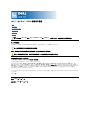 1
1
-
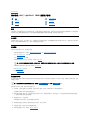 2
2
-
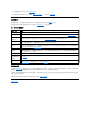 3
3
-
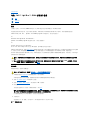 4
4
-
 5
5
-
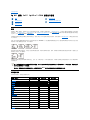 6
6
-
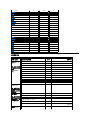 7
7
-
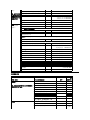 8
8
-
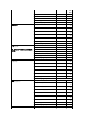 9
9
-
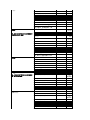 10
10
-
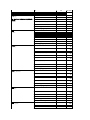 11
11
-
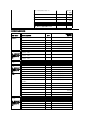 12
12
-
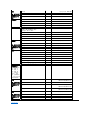 13
13
-
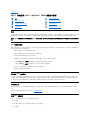 14
14
-
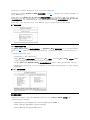 15
15
-
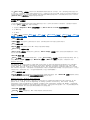 16
16
-
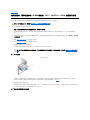 17
17
-
 18
18
-
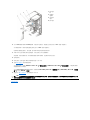 19
19
-
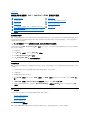 20
20
-
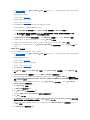 21
21
-
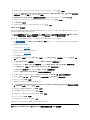 22
22
-
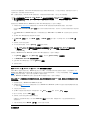 23
23
-
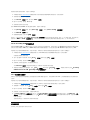 24
24
-
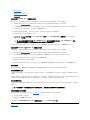 25
25
-
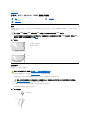 26
26
-
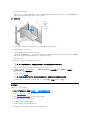 27
27
-
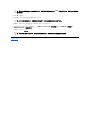 28
28
-
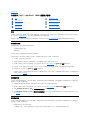 29
29
-
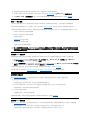 30
30
-
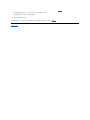 31
31
-
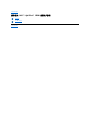 32
32
-
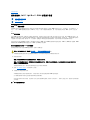 33
33
-
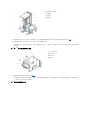 34
34
-
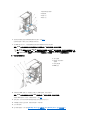 35
35
-
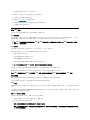 36
36
-
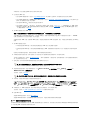 37
37
-
 38
38
-
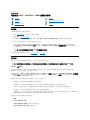 39
39
-
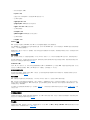 40
40
-
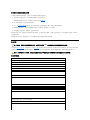 41
41
-
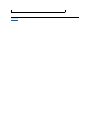 42
42
-
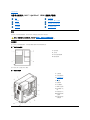 43
43
-
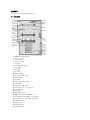 44
44
-
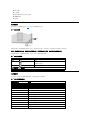 45
45
-
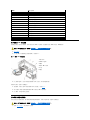 46
46
-
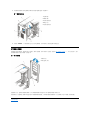 47
47
-
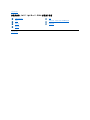 48
48
-
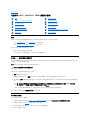 49
49
-
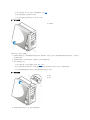 50
50
-
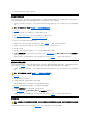 51
51
-
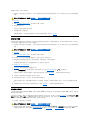 52
52
-
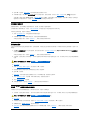 53
53
-
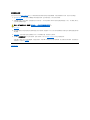 54
54
-
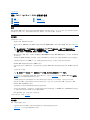 55
55
-
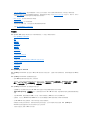 56
56
-
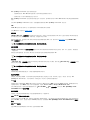 57
57
-
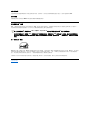 58
58
-
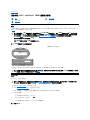 59
59
-
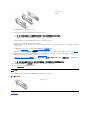 60
60
-
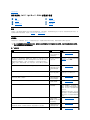 61
61
-
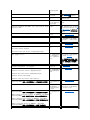 62
62
-
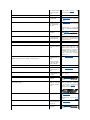 63
63
-
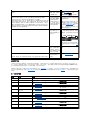 64
64
-
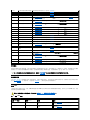 65
65
-
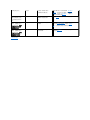 66
66
-
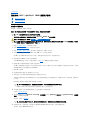 67
67
-
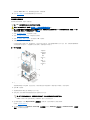 68
68
-
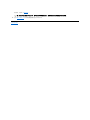 69
69
-
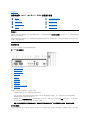 70
70
-
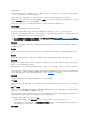 71
71
-
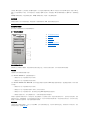 72
72
-
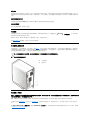 73
73
-
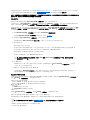 74
74
-
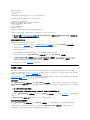 75
75
-
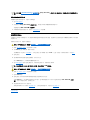 76
76
-
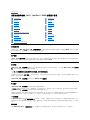 77
77
-
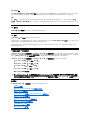 78
78
-
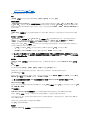 79
79
-
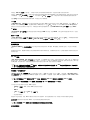 80
80
-
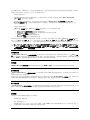 81
81
-
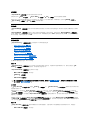 82
82
-
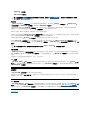 83
83
-
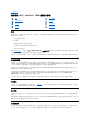 84
84
-
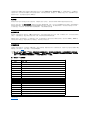 85
85
-
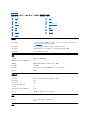 86
86
-
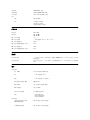 87
87
-
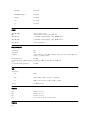 88
88
-
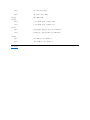 89
89
-
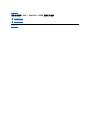 90
90
-
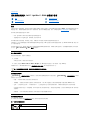 91
91
-
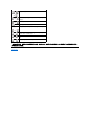 92
92
-
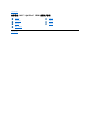 93
93